WhatsApp mantiene a sus usuarios contentos con las constantes actualizaciones que la app agrega a su sistema de mensajería. Un ejemplo es la opción de eliminar un mensaje, que están disponibles en «para mi» o «para todos». Sin embargo, hay veces en las que nos gustaría que esta herramienta no existiera, ya que deseamos conocer el contenido de aquel mensaje que nos fue enviado pero ya no se nos permite ver.
Generalmente, una vez borrado ya no hay vuelta atrás. O eso es lo que se sabía hasta el momento. Ahora hay un truco para los smartphones Android que permite leer el contenido eliminado.
WhatsApp lanza la nueva función «vista enriquecida»: evitará que pases la vergüenza de tu vida
WhatsApp lanza una nueva función para saber con quién habla tu pareja sin que se dé cuenta
WHATSAPP: CÓMO SABER QUÉ DECÍAN LOS MENSAJES ELIMINADOS

Todas estas aplicaciones funcionan de la misma manera: la app intercepta las notificaciones y, si alguien borra un mensaje, lo archiva; esto sirve tanto para texto, fotos, audios. Lo que hace es solamente guardar los chats borrados después que instalaste la aplicación escogida y por el momento solo está disponible para Android.
Primero debes saber que no todos los mensajes eliminados de la app de Facebook Meta se podrán recuperar. Ya que solo aplica a aquellos que estén guardados en la copia de seguridad. En caso de quieras saber qué decían, seguí estos pasos:
-
Ingresá a WhatsApp, luego a Ajustes.
-
Luego selecciona «Notificaciones».
-
Allí hace clic en «Ajustes avanzados».
-
Por último, elegís y activas la opción «Historial de notificaciones».
Y listo. Si un contacto te envía mensajes y después los borra, podrás dirigirte al historial de notificaciones recibidas en las últimas 24 horas para poder revisar la vista previa.
CUANDO EL ERROR ES DEL RECEPTOR

Si nos sale error al querer recuperar los mensajes es porque se quiere recuperar una conversación eliminada que no fue respaldada por una copia de seguridad.
Una forma para recuperar mensajes antiguos eliminados es con la ayuda de una aplicación como ChatsBack. El único requisito es que tengan máximo un año de antigüedad.
Con esta aplicación no será necesario recurrir a la copia de seguridad.
EL PASO A PASO CON CHATSBACK

-
Lo primero es instalar ChatsBack en la computadora y luego se debe seleccionar el modo recuperación: el mismo smartphone, iTunes o Google Drive.
-
Ahora procede a conectar el teléfono celular al PC.
-
El siguiente paso es determinar si vas a recuperar los mensajes de una cuenta estándar o una cuenta de empresa. Luego tendrás que aceptar.
-
Ahora tendrás que hacer clic en «Restaurar a PC» o «Restaurar a dispositivo», todo dependerá de donde quieras guardar los mensajes recuperados.
-
Luego de esto podrás acceder a los mensajes enviados durante el año pasado, incluidos los que fueron eliminados por accidente.